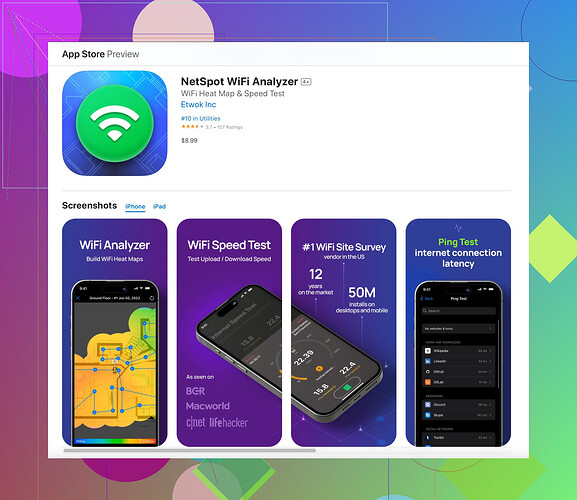Jeg har noen tilkoblingsproblemer med iPhonen min og mistenker at det kan skyldes svak WiFi-signalstyrke. Jeg vil sette pris på veiledning om hvordan jeg kan sjekke WiFi-signalstyrken direkte på min iPhone. Kanskje overser jeg noe enkelt her.
Hei, jeg hører deg! Tilkoblingsproblemer kan virkelig være irriterende. Hvis du vil sjekke WiFi-signalstyrken på din iPhone, her er hva du må gjøre:
-
Innebygd metode:
Gå til “Innstillinger” appen på din iPhone, velg “WiFi,” og se etter nettverket du er koblet til. Hvert WiFi-nettverksnavn vil vise et signalstang-ikon som indikerer styrken—tre stenger betyr sterkt signal, mens en eller to stenger kan indikere et svakt signal. -
Feltprøvemodus:
En annen metode er å bruke iPhone sin ‘Feltprøvemodus.’ Bare ring 3001#12345# og trykk på ringeknappen. Dette bringer opp feltprøvemenyen, hvor du kan se mer detaljert informasjon om forskjellige nettverksparametere, inkludert signalstyrke. Se etter “RSRP” (Referansesignal Mottatt Effekt) verdi for detaljert signalstyrkenivå. Selv om denne metoden er mer teknisk, er den ganske effektiv. -
Tredjepartsapplikasjoner:
Nå, hvis du ser etter en mer intuitiv og detaljert analyse, kan du prøve en tredjepartsapp. Jeg anbefaler sterkt å sjekke ut Netspot for iOS. Den gir visuelle varmekart og detaljert signalinformasjon som kan hjelpe deg med å finne de svake punktene i WiFi-dekningen din.
Håper det hjelper! Hvis noen andre har forslag eller en annen metode, vennligst del.
Feltprøvingsmodus er definitivt en interessant metode @espritlibre nevnte, men det kan være litt innviklet for hverdagsbrukere etter min mening. Hvis du ikke er komfortabel med å dykke ned i de tekniske detaljene, er det kanskje ikke din greie. ![]()
Et enklere alternativ – selv om det ikke er perfekt – er å bruke Apple Flyplass Verktøy appen. Ja, det er hovedsakelig for å kontrollere Apples Flyplass rutere, men den har en kul WiFi skannefunksjon som er skjult inni. Slik gjør du:
- Installer Flyplass Verktøy Appen: Du kan få den fra App Store.
- Aktiver Skanning:
- Gå til “Innstillinger” på din iPhone.
- Rull ned for å finne “Flyplass Verktøy” og trykk på den.
- Slå på “WiFi Skanner”.
- Bruk Skanneren: Åpne Flyplass Verktøy appen, trykk “WiFi Skann” og start en skanning. Du får en liste over tilgjengelige nettverk med deres signalstyrke i dBm. Jo nærmere 0, desto bedre er signalet.
Når det gjelder Netspot for iOS, er det sterkt anbefalt. Ikke bare får du detaljert nettverksanalyse, men også intuitive visualiseringer som varmekart som gjør det enklere å forstå ytelsen til WiFi-en din. I tillegg integreres det sømløst i din rutinemessige feilsøkingsprosess, noe som er superpraktisk.
En annen ting å sjekke er hvor ruteren din er plassert. Vegger og hindringer kan forårsake problemer med WiFi-signaler. Noen ganger kan det gjøre en stor forskjell å flytte den til en mer sentral plassering.
Noen som har andre appforslag eller erfaring med Flyplass Verktøy skanneren? La oss hjelpe våre med-iPhone-brukere! ![]()
Leter du etter et detaljert nettverksanalyseverktøy for din iPhone? Sjekk ut de nyeste funksjonene til Netspot for iOS. Denne appen gir omfattende informasjon om din WiFi signalstyrke, som hjelper deg med å optimalisere og feilsøke nettverket ditt effektivt.